DJI SPARKで旅デビューする君へ・・・。フィリピン正統派の旅ブログよりお届けしています。
買う前、買った直後に知っておきたい要点を纏めました。ゼスチャー機能だけだと寂しいので、スマホで飛ばしましょう。
Youtubeにも詳しくアップされてたりしますが、ダラダラ長かったりするのでサクッと読めるように要点だけ文字にしました。
と、言いたかったのですがDJI公式の動画を多用してます。笑)
とりあえず、これだけ知っていればなんとかなります。
スマホの送信機アプリ
「DJI GO4」って名のアプリです。4の無いアプリは旧モデル用なので無視してください。Google Playのレビューは酷評ですが、Angroid系のスマホやタブレット3+2種にインストールしましたが問題なく使えてます。
Google Play:DJI GO 4–For drones since P4
スマホ利用にはアクティベートが必要です。
※文字で説明すると長くなるので早速ですがDJI公式で・・・笑
アクティベート後は、SPARKの電源を入れアプリを起動しWIFI接続します。WIFI接続すると操縦画面に遷移できます。
WIFI パスワードの記載場所
事前に知っておかないと絶対にググるハメになります。本体と(送信機として使用する)スマホを接続する為(アプリ起動にはDJIのアカウントも必要)に必要です。
DJI SPARKのWIFIパスワードは、本体からバッテリーを外した本体側と、購入時の黒い発泡スチロールの側面にQRコード入りのシールが貼ってあり、そこに記載があります。
初フライト
1.2m位上昇してホバリングするので、下降方法だけ覚えておけばなんとかなります。モード2の場合は、左スティックで下です。
バッテリーの容量の確認
バッテリー本体のスイッチを1回押して離します。本体に接続していなくてもOKです。
スイッチ上の1~4の緑ランプでバッテリー容量が確認できます。もちろん4がフル充電に近いほうです。尚、充電後に満充電になれば緑の4つのランプは消灯します。
飛行時間
DJI公式では、SPARKのフライト時間は16分と記載されてますが実際には10~12分程度です。
電源のオン/オフ
DJI SPAKのバッテリーに電源ボタン(機体の後ろ)があります。
| 電源のオン | ボタンを押して離し、続けて長押しする。機体内部から唸るような音がしたら離す。 |
|---|---|
| 電源のオフ | 電源のオンと同じく、押して離し、続けて長押し中に電源が落ちる。 |
※初回はバッテリーを満充電してください。
プロペラの取り外し
プロペラ付け根を押して回すと外せます。右回転と左回転は白い小さなリングで判断できます。
プロペラは折りたたんだままでも飛行します
プロペラは回転すると勝手に開くので折りたたんだ状態からでも飛び立ちます。
microSDカード
スマホの送信機にも動画を含む画像は送信され保存できますが、本体に保存した方が圧倒的に綺麗な画質で保存されます。
DJI公式では、以下が推奨とされています。
・Sandisk/Kingston/Samsung 16/32 GB UHS-1 micro SDHC
・Sandisk/Kingston/Samsung 64 GB UHS-1 micro SDXC
※私はamazonで物色した、3,000円以下のTeam Micro SDHC/SDXC UHS-1 COLOR CARDシリーズ 10年保証(64GB)を入れてますが、全く問題ありません。
今更、16/32GBの購入は無いと思うので64GBを購入しましょう。古いSD規格の2GBを挿していたら、遅いと警告がでてました。本体へは、接点が上(裏側を上)にして差し込みます。
送信機のモード
スマホも送信機(プロポ)も同じですが、右レバーと左レバーの機体動作の違いによって上下左右の移動方向が異なります。
日本では何故かモード1が主流の様ですが、世界標準はモード2です。モード2の方が操縦性は良いみたいだし初期値もモード2なので、素直にモード2でのコントロールを覚えましょう。
手の平から飛ばす方法
電源オンするとプロペラの下が点滅します。そのまま、SPARKを顔と同じ高さにして顔認識させます。その後に、改めて電源ボタンを2度押します。
この2度押しですが、マウスでゆっくりダブルクリックする要領でやってください。私はここでプチ嵌りました。
(注意)送信機と接続している状態だとダメです。 ※腕を伸ばしてやると認識率が悪いようです。少し曲げると認識率が高くなり送信機と接続済でも問題ありません。
(別売)送信機と機体との最大距離
| スマホの場合 | 100m(距離), 50m(高度) (障害物、干渉がない場合)距離はアプリで変更できます。設定距離外には飛行しないようになってます。慣れないうちは、ビビるので最初は30m位にしておけばいいかもです。 |
|---|---|
| 送信機の場合 | 2つの周波数帯に対応しているようですが、日本国内では2.412-2.462 GHzのみ利用可になってます。当初は2Kmとされていましたが最大伝送距離500mに(いつの間にか)変更されてます。
送信機とスマホはWIFI接続が基本ですが、ケーブル接続の方がSPARKからの画像を失うことが少ないのでamazonなどで接続ケーブルを買いましょう。 |
改正航空法の規制を受ける
本体重量が200gまでは適当な場所で飛ばせるようですが、SPARKは300gなので飛行区域の規制にかかります。高度は150mまで。
国土交通省:無人航空機(ドローン・ラジコン機等)の飛行ルール
部屋で飛ばす場合の注意
ゼスチャー機能を有効にして、バイバイの動作をすると少し高度を上げて約3m後ろ向きに飛行します。SPRKは前方向しか障害物感知センサーがありません。
また、飛び立とうとするSPARKを無理に長く持ち続けると一気に上昇して天井に激突するようです。Youtubeで見ました。
クリックショットなどの機能も使うととんでも無いことになります。
※一度もドローンを飛ばしたことが無い方は、初心者モードで屋外の広い場所で練習しましょう。慣れれば、トイレでも飛ばせます。(多分)
ゼスチャーコントロール
DJI SPARKのゼスチャー機能は・・・、これも文字にすると長くなるのでYoutubeで。笑)
ファームウェアのアップデート
6月15日発売分は、早速ファームウェアのアップデートがきました。
DJI SPARKのファームウェアのアップデートは・・・、これも文字にすると長くなるのでYoutubeで。笑)
(モード2による)送信機だけの離陸
送信機とSPARKが接続された状態(送信機の緑ランプ点灯)で、左スティックと右スティックを「ハ」の字にすると、モーターが回転します。
つまり同時に、左スティックを「↙」(左下)/右スティックを「↘」(右下)に目一杯倒します。(逆ハの字もOK)
回転が始まれば、左スティックを「↑」で上昇します。
※これで飛ばす目的だけなら、送信機+SPRKで、スマホ無しでも操縦できます。但し、50mまで。
緊急停止
手の平から飛び立つ状態から止める時や、着陸時に本体をキャッチした状態であるのなら、SPARKをひっくりえすとモーターは停止します。DJIの講習会で説明があったとTweetされてました。
特に、SPARKを自身の前でホバリングさせて下から本体をつまみ、クルットひっくり返してプロペラを止めると、プロ(笑)っぽくなります。
ドローンの練習
ドローンの機首(カメラ方向)を前にして8の字を描くように飛ばす練習をするのが基本みたいです。8または、∞の方向で、左、右旋回で練習します。
amazon Fire タブレット
Google Playをインストールできれば、DJI Go4アプリで接続できます。但し、amazon Fire タブレットはGPS受信できないのでGO HOMEなどで送信機側に設定することはできません。
その他
以下のSPARK Q&A は必読です。必ず読んでおきましょう。
DJI公式のSPARK Q&A
動画は今後随時追加されると思います。以下の公式をチャンネル登録しておきましょう。
YOUTUBE DJI JAPAN
- 本日のディバ
- 旅に持っていくのに最適な2017年6月に発売されたDJI社の小型ドローンでした。







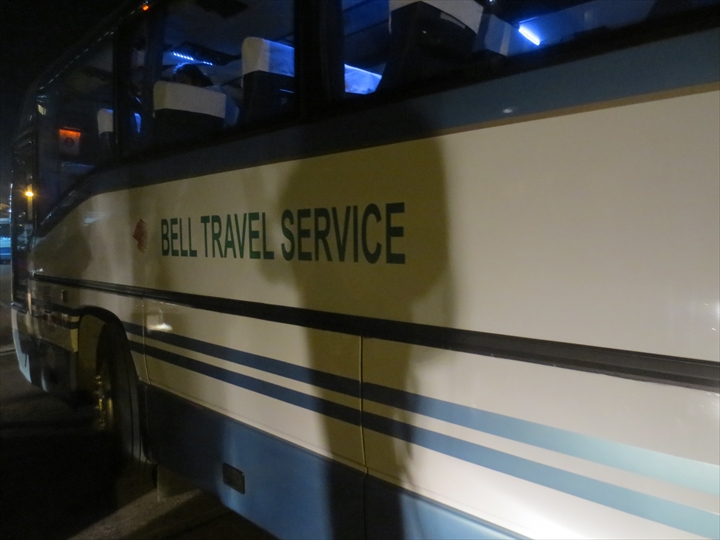
コメント